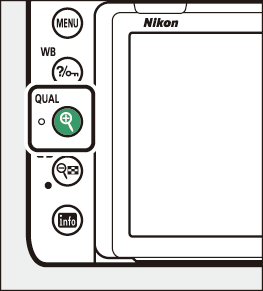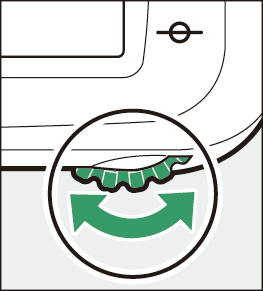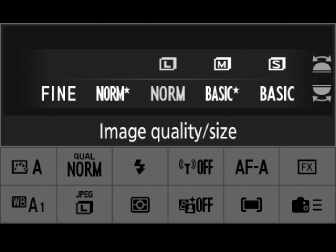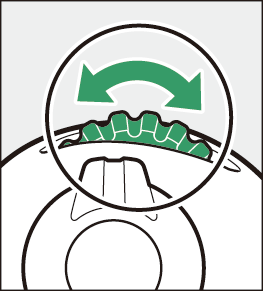Параметры записи изображения (область изображения, качество и размер)
Настройка параметров области изображения
Настройки области изображения можно отобразить, выбрав [
] в меню фотосъемки.
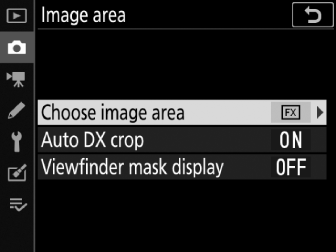
Выберите область изображения
Выберите область изображения. Доступны следующие варианты:
|
Вариант |
Описание |
|
|---|---|---|
|
c |
[ ] |
Изображения записываются в формате FX с углом обзора, эквивалентным объективу NIKKOR на камере формата 35 мм. |
|
a |
[ ] |
Изображения записываются в формате DX . Чтобы рассчитать примерное фокусное расстояние объектива в формате 35 мм, умножьте его на 1,5. |
|
m |
[ ] |
Изображения записываются с соотношением сторон 1:1. |
|
Z |
[ ] |
Изображения записываются с соотношением сторон 16:9. |
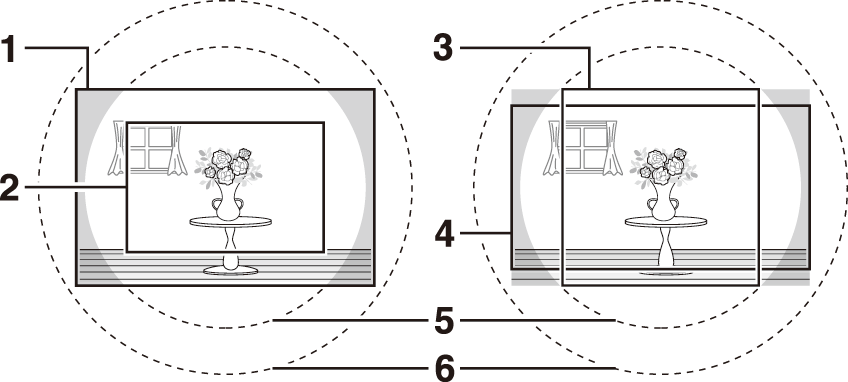
| 1 |
FX (36×24) |
|---|---|
| 2 |
DX (24×16) |
| 3 |
1 : 1 (24×24) |
| 4 |
16 : 9 (36х20) |
|---|---|
| 5 |
Круг изображения формата DX (24×16) |
| 6 |
Круг изображения формата FX (36×24) |
Объективы DX предназначены для использования с камерами формата DX и имеют меньший угол обзора, чем объективы для камер формата 35 мм. Если [ ] отключена и для параметра [ ] выбран вариант, отличный от [ ] (формат DX ), когда установлен объектив DX , края изображения могут быть затемнены. Это может быть не заметно в видоискателе, но при воспроизведении изображений вы можете заметить падение разрешения или затемнение краев изображения.
Если [ ] назначено кнопке с помощью пользовательской настройки f3 [ ], область изображения можно выбрать, нажав кнопку и повернув диск управления.
-
Выбранная обрезка отображается в видоискателе ( Выбрать область изображения ).
-
Опцию, выбранную в данный момент для области изображения, можно отобразить на панели управления и в видоискателе, нажав кнопку, которой назначена опция [ ].
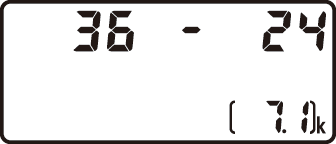
|
Область изображения |
Отображать |
|---|---|
|
[ ] |
|
|
[ ] |
|
|
[ ] |
|
|
[ ] |
|
-
Элементы управления камерой нельзя использовать для выбора области изображения, если установлен объектив DX и включена опция [ ].
Размер изображения зависит от параметра, выбранного для области изображения.
[ ]
Выберите, будет ли камера автоматически выбирать область изображения [ ] (формат DX ) при прикреплении объектива DX .
|
Вариант |
Описание |
|---|---|
|
[ ] |
Камера автоматически выбирает область изображения [ ] (формат DX ), когда установлен объектив DX . |
|
[ ] |
Автоматический выбор области изображения отключен. |
Отображение маски видоискателя
Если выбран вариант [ ], область за пределами обрезки (за исключением [ ]) будет отображаться в видоискателе серым цветом.
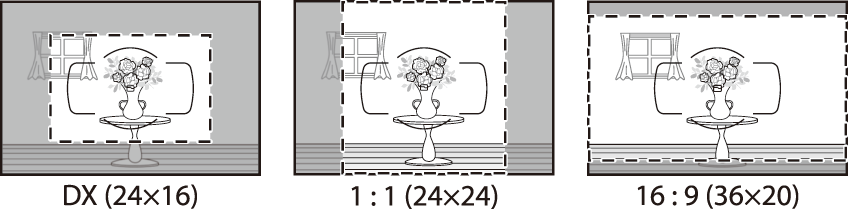
Настройка качества изображения
Выберите параметр качества изображения, используемый при записи фотографий.
|
Вариант |
Описание |
|---|---|
|
[ ] |
Запишите две копии каждой фотографии: изображение в NEF ( RAW ) и копию в JPEG .
|
|
[ ] |
|
|
[ m ] |
|
|
[ ] |
|
|
[ ] |
|
|
[ ] |
|
|
[ ] |
Записывайте фотографии в формате NEF ( RAW ). |
|
[ ] |
Записывайте фотографии в формате JPEG . В режиме «Высокое» качество изображения выше, чем в режиме «Нормальное», а в режиме «Нормальное» качество изображения выше, чем в режиме «Базовое».
|
|
[ ] |
|
|
[ ] |
|
|
[ ] |
|
|
[ ] |
|
|
[ ] |
-
Файлы NEF ( RAW ) имеют расширение «*.nef».
-
Процесс преобразования изображений NEF ( RAW ) в другие портативные форматы, такие как JPEG , называется «обработкой NEF ( RAW )». Во время этого процесса можно свободно регулировать элементы управления снимками и такие настройки, как компенсация экспозиции и баланс белого.
-
Сами данные RAW не подвергаются воздействию обработки в NEF ( RAW ), и их качество останется неизменным, даже если изображения будут обработаны несколько раз с разными настройками.
-
Обработку NEF ( RAW ) можно выполнить в фотокамере с помощью пункта [ ] в меню обработки или на компьютере с помощью программного обеспечения Nikon NX Studio. NX Studio можно бесплатно загрузить в Центре загрузки Nikon .
Выбор параметра качества изображения
Во время фотосъемки с использованием видоискателя вы можете выбрать параметр качества изображения, удерживая кнопку X ( T ) и вращая главный диск управления.
|
|
|
|
Качество изображения также можно настроить с помощью пункта [ ] в меню режима фотосъемки. Используйте пункт [ ] в меню режима фотосъемки, чтобы настроить качество изображения во время просмотра в реальном времени.
Если для параметра [ ] выбрано [ ], когда фотографии делаются с настройками качества изображения NEF ( RAW ) + JPEG , копия NEF ( RAW ) будет сохранена на карте. в слот 1 и копию JPEG на карту в слоте 2.
Выбор размера изображения
Выберите размер для новых изображений JPEG . Размер изображений JPEG можно выбрать из [ ], [ ] и [ ]. Количество пикселей в изображении зависит от параметра, выбранного для области изображения ( Настройка параметров области изображения ).
|
Область изображения |
Вариант |
Размер (пикселей) |
Размер печати (см/дюйм) * |
|---|---|---|---|
|
[ ] (формат FX ) |
Большой |
6048 × 4024 |
51,2 × 34,1/20,2 × 13,4 |
|
Середина |
4528 × 3016 |
38,3 × 25,5/15,1 × 10,1 |
|
|
Маленький |
3024×2016 |
25,6 × 17,1/10,1 × 6,7 |
|
|
[ ] (формат DX ) |
Большой |
3936 × 2624 |
33,3 × 22,2/13,1 × 8,7 |
|
Середина |
2944 × 1968 |
24,9 × 16,7/9,8 × 6,6 |
|
|
Маленький |
1968 × 1312 |
16,7 × 11,1/6,6 × 4,4 |
|
|
[ ] |
Большой |
4016 × 4016 |
34,0 × 34,0/13,4 × 13,4 |
|
Середина |
3008 × 3008 |
25,5 × 25,5/10,0 × 10,0 |
|
|
Маленький |
2000 × 2000 |
16,9 × 16,9/6,7 × 6,7 |
|
|
[ ] |
Большой |
6048×3400 |
51,2 × 28,8/20,2 × 11,3 |
|
Середина |
4528 × 2544 |
38,3 × 21,5/15,1 × 8,5 |
|
|
Маленький |
3024 × 1696 |
25,6 × 14,4/10,1 × 5,7 |
-
Приблизительный размер при печати с разрешением 300 dpi. Размер печати в дюймах равен размеру изображения в пикселях, разделенному на разрешение принтера в точках на дюйм (точек на дюйм; 1 дюйм = примерно 2,54 см).
Выбор размера изображения
Во время фотосъемки с использованием видоискателя вы можете выбрать размер изображения, удерживая кнопку X ( T ) и вращая вспомогательный диск управления.
|
|
|
|
Размер изображения в JPEG также можно настроить с помощью пункта [ ] в меню режима фотосъемки. Используйте пункт [ ] в меню режима фотосъемки, чтобы настроить размер изображения во время просмотра в реальном времени.